您好,登录后才能下订单哦!
密码登录
登录注册
点击 登录注册 即表示同意《亿速云用户服务条款》
这篇文章主要介绍“windows中goldwave怎么去除杂音”的相关知识,小编通过实际案例向大家展示操作过程,操作方法简单快捷,实用性强,希望这篇“windows中goldwave怎么去除杂音”文章能帮助大家解决问题。
1、在打开里面选择我们要进行去杂音的音频。
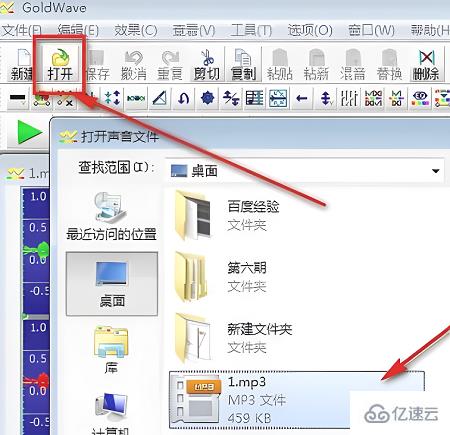
2、然后按住鼠标左键移动鼠标选中噪音部分。

3、单击右键复制噪音,我们还可以按下Ctrl+c来复制噪音。

4、我们复制完噪音之后,在菜单栏点击效果然后在列表选择滤波器在选择降噪。

5、在降噪面板里面选择使用剪切板,预置那里也选择剪切板噪音版然后点确定。
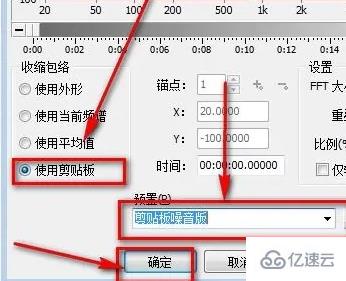
6、全部操作完后点击保存就可以啦。

关于“windows中goldwave怎么去除杂音”的内容就介绍到这里了,感谢大家的阅读。如果想了解更多行业相关的知识,可以关注亿速云行业资讯频道,小编每天都会为大家更新不同的知识点。
免责声明:本站发布的内容(图片、视频和文字)以原创、转载和分享为主,文章观点不代表本网站立场,如果涉及侵权请联系站长邮箱:is@yisu.com进行举报,并提供相关证据,一经查实,将立刻删除涉嫌侵权内容。